Užívateľská príručka Numbers pre iPad
- Vitajte
-
- Úvod do Numbers
- Úvod do obrázkov, grafov a iných objektov
- Vytvorenie tabuľky
- Otváranie tabuliek
- Prevencia náhodných úprav
- Prispôsobenie šablón
- Používanie hárkov
- Odvolanie alebo obnovenie zmien
- Uloženie tabuľky
- Nájdenie tabuľky
- Vymazanie tabuľky
- Tlač tabuľky
- Zmena pozadia hárkov
- Kopírovanie textu a objektov medzi apkami
- Základy používania dotykovej obrazovky
- Používanie Apple Pencilu s apkou Numbers
- Používanie VoiceOveru na vytvorenie tabuľky
- Copyright
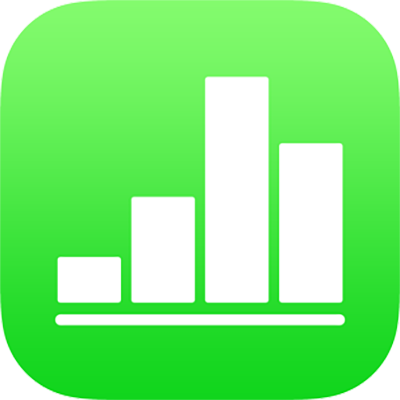
Úprava obrázka v Numbers na iPade
Keď do tabuľky pridáte fotku alebo grafiku, môžete ju orezať a odstrániť nežiaduce časti.
Maskovanie (orezanie) fotky
Môžete skryť nežiaduce časti obrázka bez úpravy súboru s obrázkom.
Dvakrát klepnite na obrázok.
Zobrazia sa ovládacie prvky masky. Predvolená maska má rovnakú veľkosť ako váš obrázok.
Pomocou ovládacích prvkov zmeňte, ktoré časti obrázka budú viditeľné:
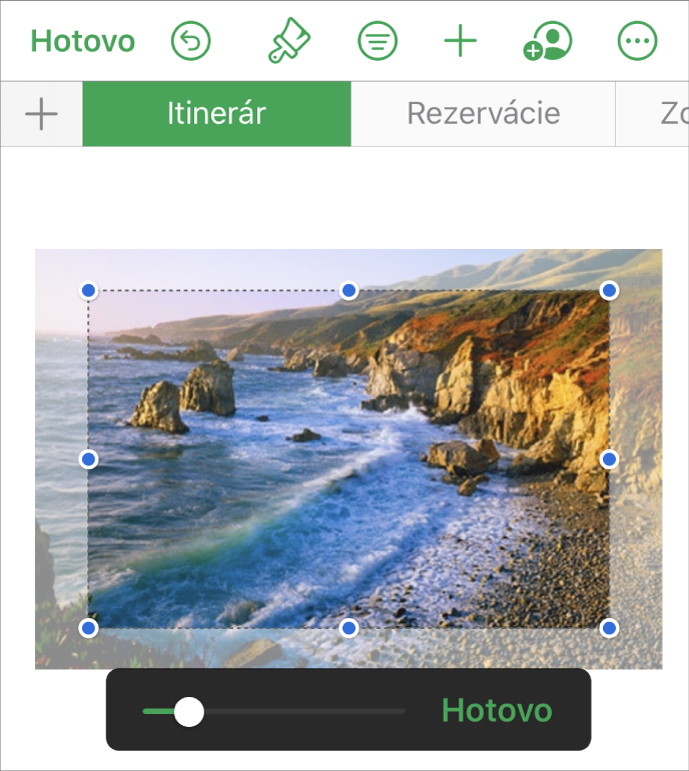
Po skončení klepnite na Hotovo.
Masku môžete kedykoľvek upraviť klepnutím dvakrát na obrázok.
Odstránenie pozadia a iných prvkov z fotky
Na spriehľadnenie častí obrázka môžete použiť nástroj Instant Alpha. Táto funkcia je užitočná na odstraňovanie nechceného pozadia alebo farby z obrázka.
Klepnutím označte obrázok a potom klepnite na
 .
.Klepnite na obrázok a potom na Instant Alpha.
Potiahnite prstom nad farbou, ktorá má zmiznúť.
Počas ťahania sa označenie rozšíri na oblasť s podobnými farbami. Viacnásobným klepnutím a potiahnutím odstránite viaceré farby.
Klepnite na Hotovo alebo klepnite na Resetovať, ak chcete vrátiť všetky vykonané zmeny alebo obnoviť obrázok do pôvodného stavu.
Ak chcete pracovať s viacerými obrázkami súčasne, dotknite sa jedného obrázka, podržte ho a druhým prstom klepnite na iné obrázky.